Microsoft가 새로운 Chromium 기반 Edge 브라우저를 출시했을 때 컴퓨터가 업데이트될 때 강제로 열리도록 하여 매우 강력하게 밀어붙였습니다. 이것은 당연히 많은 사람들을 짜증나게 했습니다. 새 버전의 Edge를 시도하는 데 관심이 없거나 시도했지만 마음에 들지 않는 경우 제거하고 싶을 수 있습니다. 새 Edge 브라우저를 제거할 수 있지만 불행히도 레거시 버전이 다시 나타나므로 Edge를 완전히 제거할 수는 없습니다. 레거시 Edge 팬에게는 반가운 소식일 수 있지만 다른 모든 사람들에게는 레거시 Edge를 제거할 수 없기 때문에 성가신 일입니다.
팁: Legacy Edge는 Edge 브라우저의 원래 버전입니다.
새 Edge를 제거하는 방법
새 Edge를 제거하는 것은 비교적 쉽습니다. 먼저 Windows 키를 누른 다음 "Microsoft Edge"를 입력하되 Enter 키를 누르지 마십시오. Edge를 마우스 오른쪽 버튼으로 클릭한 다음 "제거"를 클릭합니다.
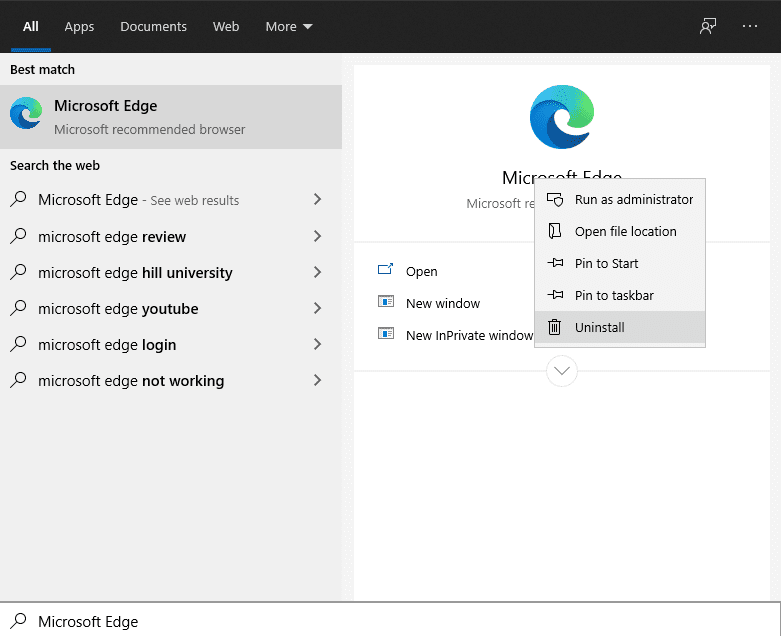
그러면 제어판에서 "프로그램 제거 또는 변경" 페이지가 열립니다. 다음으로 응용 프로그램 목록에서 Microsoft Edge를 찾은 다음 두 번 클릭해야 합니다. 이 시점에서 UAC(사용자 계정 컨트롤) 관리자 권한 프롬프트가 표시될 수 있습니다. 계속하려면 "예"를 클릭하십시오. Edge 검색 데이터도 모두 삭제할 것인지 확인하는 확인 대화 상자가 열립니다. 원하는 경우 확인란을 선택한 다음 "제거"를 클릭하여 새 Edge를 제거합니다.
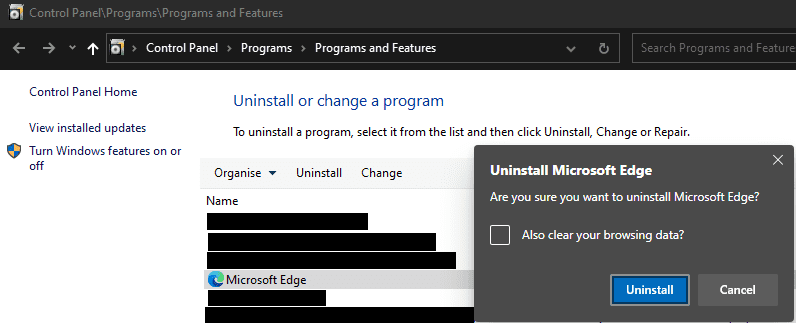
새 Edge가 제거되면 기존 버전의 Edge가 다시 나타나고 새 Edge를 제거한 이유를 묻는 피드백 양식이 열립니다. 안타깝게도 레거시 Edge를 제거할 수 없습니다. 적어도 나중에 실행되지 않도록 하려면 실행 파일의 이름을 바꿀 수 있습니다.
레거시 Edge exe 파일은 "C:\Windows\SystemApps\Microsoft.exe"로 이동하여 찾을 수 있습니다. MicrosoftEdge_8wekyb3d8bbwe\MicrosoftEdge.exe” 파일 탐색기에서. exe의 이름을 바꾸면 단일 문자를 변경하는 것만으로도 앱이 누락된 것처럼 보이기 때문에 레거시 Edge가 자동으로 열리지 않도록 해야 합니다.